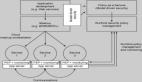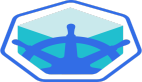【51CTO独家特稿】在之前的文章51CTO向大家介绍了微软组策略的播放器优化与系统性能提升,在更深层次上知识还是需要在使用中学习。在这里51CTO就向大家介绍如何使用微软组策略轻松完成批量部署应用程序。
如今我们需要安装在客户端计算机上的应用程序琳琅满目,最常见的是Office,当然也有一些公司中的ERP客户端程序、防毒软件、看图软件、Adobe Reader阅读器等等。然而,面对这么多的应用程序都需要安装的情况下,如果每一个软件安装项目都要系统管理员亲自到每台客户端计算机面前来安装,肯定会是一件吃力不讨好的工作。况且我们还有许多更有价值的工作目标等着你去完成,怎么办呢?很简单!只要使用大家非常熟悉的微软在Windows域中的组策略功能,便可以解决掉大多数批量应用程序部署的需求了。
准备阶段
在使用组策略批量安装应用软件之前,必须先将准备好的安装程序文件存放在域内的任一台服务器的文件夹中。这里不建议放在域控制器上,因为批量的客户端通过网络复制文件与严重影响域控制器的性能,影响用户登录的响应时间。将需要部署的文件复制到需要共享文件夹后,按下鼠标右键点击“共享”继续。接着在“文件共享”的页面中,我们可以将所要赋予访问连接的用户或组加入到列表中,并且只要授予客户端用户读取共享文件夹的权限即可,因此在这里直接授予所有人(Everyone)的权限等级为“读者”,完成设置之后点击“共享”即可。
接下来我们可以将所要部署的目标客户端计算机进行集中归类,那么如何进行归类呢?很简单!在“管理工具”中开启“Active Directory用户和计算机”界面之后,针对目前的域项目节点上,如图1所示按下鼠标右键点击“新建”→“组织单位”继续。

图 1 添加域内的组织单位
在“添加对象-组织单位”的页面中,输入一个有标识意义的组织单位名称(中英文皆可),并勾选“防止容器被意外删除”的设置,点击“确定”完成添加操作。完成了组织单位的建立之后,接下来我们就可以开始将所要部署应用程序的客户端计算机,全部找出来并且拖曳到这个容器里面来了。然而当我们执行拖曳操作时,将会出现警告信息,这信息主要告诉我们在域服务中拖曳对象,可能会导致原有被应用的组策略设置失效,请点击“是”按钮,继续。
配置阶段
完成以上的准备工作之后,接下来我们将要开始来配置软件分发的组策略。从“管理工具”下拉选项中开启“组策略管理”继续。接下来在“组策略管理”界面中展开域结点下的“组策略对象”项目上,按下鼠标右键点击“新建”按钮继续。接下来将会开启“新建GPO”页面,请为这个组策略对象设置一个名称(中英文皆可),点击“确定”完成添加。完成了组策略对象的添加之后,如图2所示,针对这个组策略对象项目按下鼠标右键点击“编辑”继续。

图 2 编辑组策略对象
紧接着将会开启图3中的“组策略管理编辑器”,请依次展开至“计算机配置”→“软件设置”→“软件安装”项目节点上,按下鼠标右键点击“新建”→“数据包”继续。
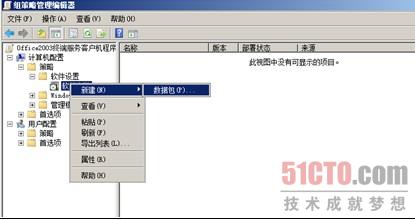
图 3 添加软件派送封装

图 4 选择所有需要部署的程序安装文件(MSI)
紧接着会开启“源文件”的页面,如图4所示,从网络邻居中浏览至前面我们所共享的安装文件夹。在此,你可以一次将所要派送安装的应用程序批次选取进来,完成选取后请点击“打开”按钮。紧接着会开启“部署软件”页面,请选取“已分配”设置之后点击“确定”按钮。便是我们刚添加进来的应用程序列表,并且需要你将使用软件安装部署的计算机移动到这个组织单位中。之后关闭“组策略管理编辑器”的窗口。
返回到了“组策略管理”界面,展开至域节点下的指定组织单位上,接着如图5所示,在此组织单位上按下鼠标右键点击“链接现有GPO”继续。

图 5 连接到现有的组策略对象(GPO)

图 6 选取所要连接的组策略对象
紧接着会开启“选择GPO”页面,在此可以看到我们前面所建立的组策略对象项目,选取之后点击“确定”按钮。完成设置之后,我们就可以在组织单位所建立的组策略对象上看到所有目前已经分配的应用程序列表。
测试阶段
完成组策略对象的设置与连接应用之后,***我们便可以找一台在这个组织单位中的任一计算机来进行测试看看。在打开的命令提示字符界面之后,输入gpupdate /force命令参数,强制完成组策略内容应用的更新。下面可以看到,由于我们所设置的组策略对象是应用在计算机对象上,因此系统会提示我们是否要重新启动计算机,以让***的组策略生效。
当这台客户端启动后可以看到客户端登录界面中出现安装软件的提示,如果没有看到各位就必须检查上述各个环节,看看你是否有疏忽的地方。

后续可以将不需要的软件指派安装删除吗?可以的,只要这些计算机还在这个被应用组策略的组织单位中,你便可以再回到“组策略管理编辑器”针对所要删除安装的软件包,删除即可。如此一来,这些已经在客户端计算机上所安装的应用程序,在重新启动之后将会自动完成删除。
【51CTO独家特稿,合作站点转载请注明原文译者和出处。】
【编辑推荐】